بازیابی فایل های shift+delete شده ویندوز

Recycle bin یک مزیت برای هر کاربر سیستم عامل ویندوز است زیرا از دست دادن عکس ها یا پرونده های گرانبها در استفاده روزانه ویندوز ۱۰ تقریباً اجتناب ناپذیر است. به همین دلیل است که بسیاری از مردم تعجب می کنند که چگونه فایلهای حذف شده در ویندوز ۱۰ را بازیابی کنند ، به خصوص وقتی که به نظر می رسد پرونده ها به طور دائمی و باگرفتن همزمان دکمه های shift+delete حذف می شوند. در این مقاله ، ما قصد داریم شما را با نحوه بازیابی فایل های shift+delete شده در در ویندوز ۱۰ به صورت رایگان راهنمایی کنیم.
بازیابی فایل های shift+delete شده در ویندوز
علل مشترک از دست دادن داده ها در ویندوز :
عملکرد اشتباه : حذف اشتباه ، قالب بندی ناخواسته و غیره.
خطاهای سیستم یا خرابی : هنگامی که این اتفاق می افتد ، ممکن است اسناد ذخیره نشده را از دست دهید.
خرابی درایو دیسک سخت : این می تواند باعث از بین رفتن گسترده یا ناپدید شدن اطلاعات شود.
حمله ویروس : این مسئله می تواند باعث از بین رفتن جدی داده ها شود.
فضای آزاد : وقتی می خواهید پرونده های ناخواسته را برای سرعت بخشیدن به کامپیوتر خود حذف کنید ، ممکن است اشتباهی فایل های مهم را حذف کنید.
به روز رسانی ویندوز : ممکن است پس از به روزرسانی ویندوز ۱۰ ، پرونده گم شود .
ممکن است عکس های گرانبهای خود را به روش های دیگر حذف کنید ، اما به هر حال این سؤال را زیر خواهید پرسید.
آیا بازیابی پرونده های حذف شده دائمی در ویندوز امکان پذیر است؟
هنگامی که یک پرونده در ویندوز ۱۰ یا ۱۱ و سایر نسخه ها حذف شد ، باید به سطل بازیافت (Recycle Bin) بروید تا بتوانید به راحتی فایل را بازیابی کنید. با این وجود چندین مورد وجود دارد که پرونده ها از سطل Recycle دور می زنند و به طور دائم حذف می شوند: از Shift + Delete استفاده کنید ، هارد را فرمت کنید ، سطل بازیافت را خالی کنید ، انتقال پرونده را قطع کنید ، پرونده ها را از یک دستگاه قابل جداشونده حذف کنید و …
با این وجود ، سیستم فایل فقط فضایی را که توسط فایل اصلی اشغال شده است به عنوان در دسترس برای رونویسی مشخص می کند. بازیابی پرونده ها قبل از وقوع بازنویسی هنوز امکان پذیر است. بنابراین ، شما باید از ذخیره کردن فایل های جدید در دستگاه ذخیره سازی خودداری کنید ، سپس از یک نرم افزار قابل اعتماد بازیابی اطلاعات کمک بخواهید. ابزارهای بازیابی فایلهای برتر می توانند هدرها را در پرونده های حذف شده بازسازی کنند. باید هشدار داد که بازیابی ۱۰۰٪ موفقیت آمیز داده ها یک ثروت بزرگ است که هم به وضعیت داده های از دست رفته و هم به نرم افزار بازیابی شما بستگی دارد.
در اینجا فاکتورهای اصلی برای بازیابی اطلاعات ذکر شده است:
- در اسرع وقت استفاده از دستگاه ذخیره سازی خود را متوقف کنید. در صورت امکان ایمیجی برای کل دستگاه ذخیره سازی تهیه کنید.
- یک نرم افزار بازیابی مناسب داده را انتخاب کنید تا بلافاصله فایلها را بازیابی کنید.
روش ۱: فایل های حذف شده Shift را با سابقه فایل بازیابی کنید
پیش شرط
۱. قبل از از دست دادن فایل ها، سابقه فایل را روشن کرده اید.
۲. شما یک درایو خارجی با فضای ذخیره سازی کافی برای استفاده به عنوان درایو File History دارید.
نحوه برگرداندن فایل شیفت دیلیت شده از طریق File History
مرحله ۱ : کنترل پنل را باز کرده و به File History بروید .
مرحله ۲ : Restore personal files را انتخاب کنید .
مرحله ۳ : روی دکمه سبز رنگ بازیابی کلیک کنید تا فایل هایی که می خواهید به مکان اصلی بازیابی شوند.

اگر نمی توانید هیچ پوشه ای را ببینید، احتمالاً به این دلیل است که File History خاموش است. در این صورت، باید گزینه ای برای روشن کردن آن مشاهده کنید.
نحوه فعال کردن ویژگی File History
مرحله ۱ : کنترل پنل را باز کنید .
مرحله ۲ : به System and Security > File History بروید .
مرحله ۳ : برای فعال کردن File History روی Turn on کلیک کنید .
مرحله ۴ : روی Select drive کلیک کنید و یک درایو را از لیست انتخاب کنید.
از آن به بعد، فایلها برای مدت طولانی در درایوی که انتخاب میکنید کپی میشوند تا بتوانید در آینده فایلهای حذف شده برای همیشه در ویندوز را بازیابی کنید.
به خاطر داشته باشید که ویندوز فقط از پوشه های موجود در پوشه User پشتیبان گیری می کند .
شما این حق را دارید که تصمیم بگیرید چند بار می خواهید کپی فایل های خود را ذخیره کنید و نسخه های ذخیره شده را تا چه مدت نگه دارید.
علاوه بر این، به طور پیشفرض، ویژگی File History هر ساعت یک بار کپی فایلها را ذخیره میکند و نسخههای ذخیرهشده را برای همیشه نگه میدارد.
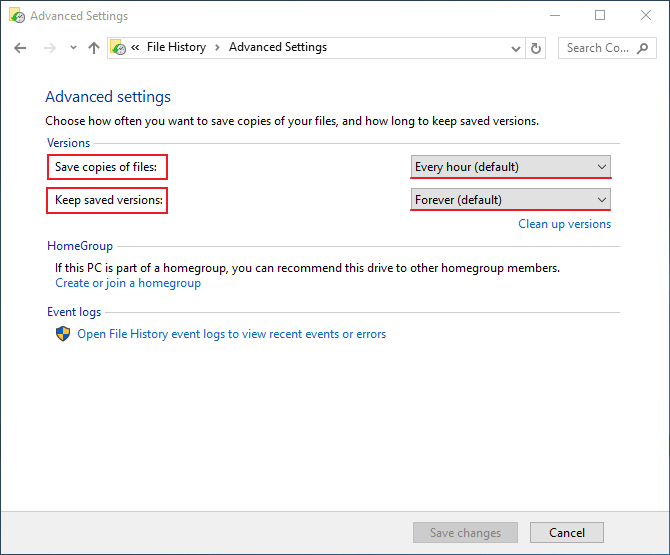
روش ۲: نسخه های قبلی فایل های Shift+Delete را ریکاوری کنید
پیش شرط
شما قابلیت بازیابی نسخه های قبلی را فعال کرده اید.
نحوه بازیابی فایل های پاک شده Shift از طریق ویژگی Restore نسخه های قبلی
به شرطی که محافظت سیستم را روشن کرده باشید، می توانید فایل ها را با بازیابی نسخه های قبلی آنها بازیابی کنید.
مرحله ۱ : روی فایل یا پوشه مورد نظر کلیک راست کنید .
مرحله ۲ : روی Restore previous version از لیست کشویی کلیک کنید.
مرحله ۳ : یکی از نسخه های قبلی که سیستم ضبط کرده را انتخاب کنید و روی Restore کلیک کنید .
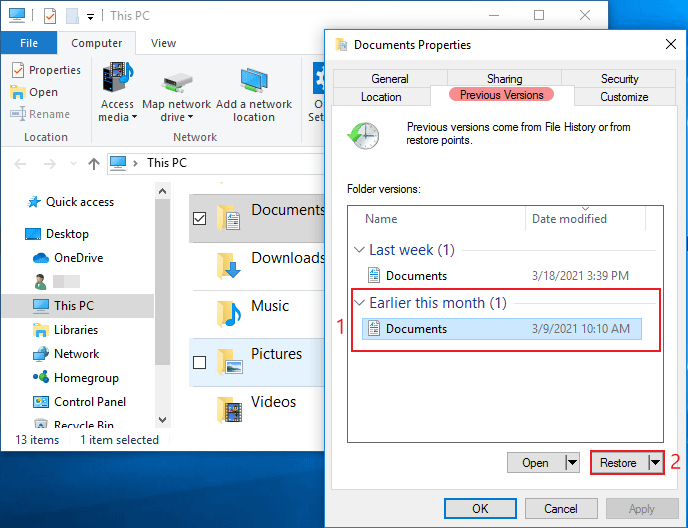
چگونه قابلیت Restore نسخه های قبلی را فعال کنیم
مرحله ۱ : Control Panel را باز کرده و به All Control Panel Items بروید .
مرحله ۲ : روی Recovery کلیک کنید و Configure System Restore را انتخاب کنید .
مرحله ۳ : Protection Settings را ادامه دهید .
یک درایو را در درایوهای موجود انتخاب کنید و روی Configure… کلیک کنید .
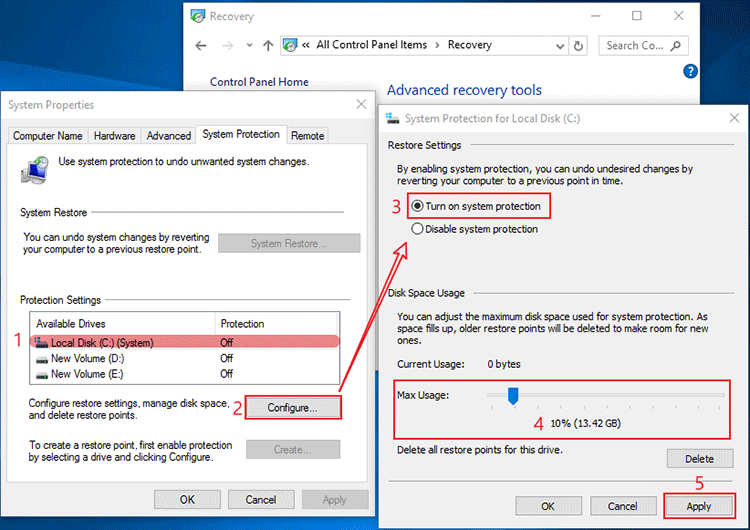
روش ۳: بازیابی فایل های shift+delete شده با نرم افزار ریکاوری
اگر داده ها بسیار مهم هستند، هیچ نسخه پشتیبان ندارید و نتوانستید با استفاده از روش های دیگر اطلاعات را بازیابی کنید، ممکن است بخواهید یک سرویس بازیابی اطلاعات حرفه ای را در نظر بگیرید. توصیه می کنیم از یک ابزار قدرتمند بازیابی اطلاعات استفاده کنید که می تواند به شما در بازیابی انواع فایل ها و پوشه ها کمک کند. این بهترین فرصت را برای بازیابی فایل حذف شده Shift فراهم می کند. برای بازیابی فایل های حذف شده شیفت دیلیت در ویندوز مراحل زیر را میتوانید مقاله زیر را دنبال کنید.
- از نرم افزارهای دیگر ریکاوری رایگان فایل هم میتوانید استفاده کنید : ۱۰ تا از قوی ترین نرم افزار های رایگان ریکاوری برای کامپیوتر
بازیابی فایلهای حذف شده دائمی ویندوز با نرم افزار در این آموزش آسان است که در ویندوز ۸/۷ و ۱۱ یا ۱۰ نیز کار می کند. اطمینان حاصل کنید که پرونده های خود را به درستی ذخیره کنید و حداقل یک نسخه پشتیبان را در درایو محلی یا فضای ذخیره سازی ابری نگه دارید. فراموش نکنید که تجربه خود را با ما در کامنت به اشتراک بگذارید.











هر کی از راه رسیده رفته سایت راه انداخته . اگه مطلب میذاری لااقل کامل بذار این ج وضعشه
سلام. این اپلیکیشن رایگان بعد از حدود یک ساعت که می گرده و خوب هیجان زده شدید میگه باید نسخه اصلی رو بخرید و نسخه آزمایشی فقط عکس ها رو بازیابی می کنه. مرسی ازینکه وقتمونو بیخود می گیره
رایگان نبود بعداز اسکن باید ریجیستر میشد
همزمان که تو یه فولدر دارید ریکاوری میکنید توی درایو c هم ریکاوری میشه و درایو c ظرفیتش منفجرمیشه بعدش باید برید و درایو سی رو پاک کنید فولدرشو